Como configurar X-VPN / Android APK em dispositivos Android?
Última edição em 2024-07-12
Assista ao vídeo para aprender como configurar uma VPN / VPN APK em um dispositivo Android.
Para uma melhor utilização, siga o tutorial abaixo para configurar a VPN no telefone, tablet e TV Android.
Baixe o aplicativo X-VPN emLoja do Google Play
1. Abra a Google Play Store, pesquise e encontre "X-VPN".
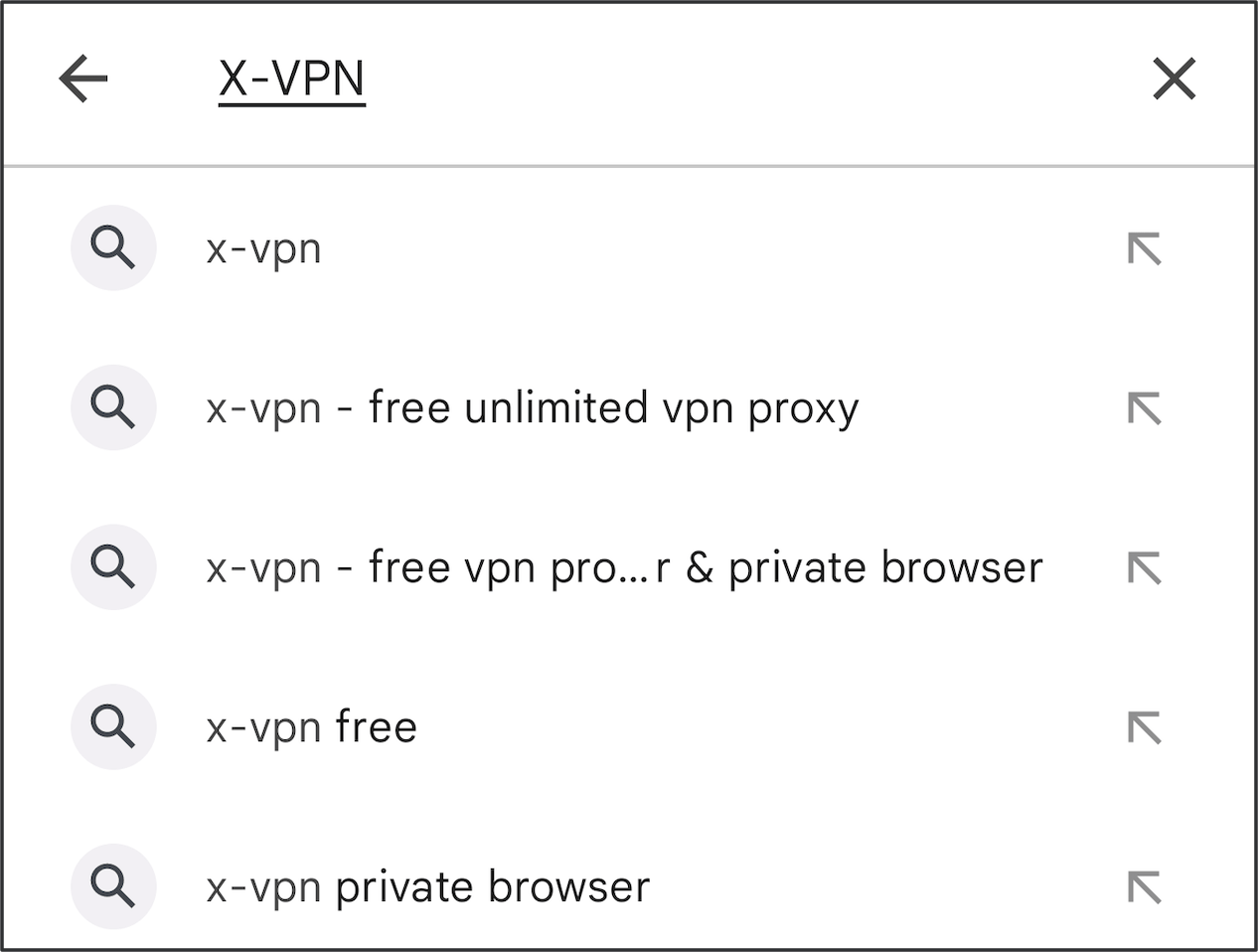
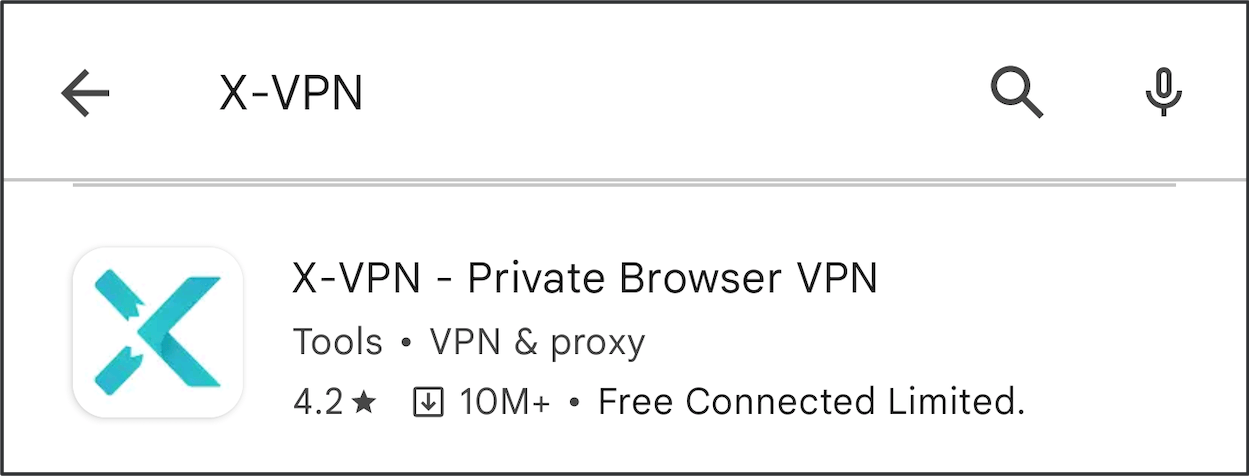
Toque em Instalar para baixar o aplicativo X-VPN.
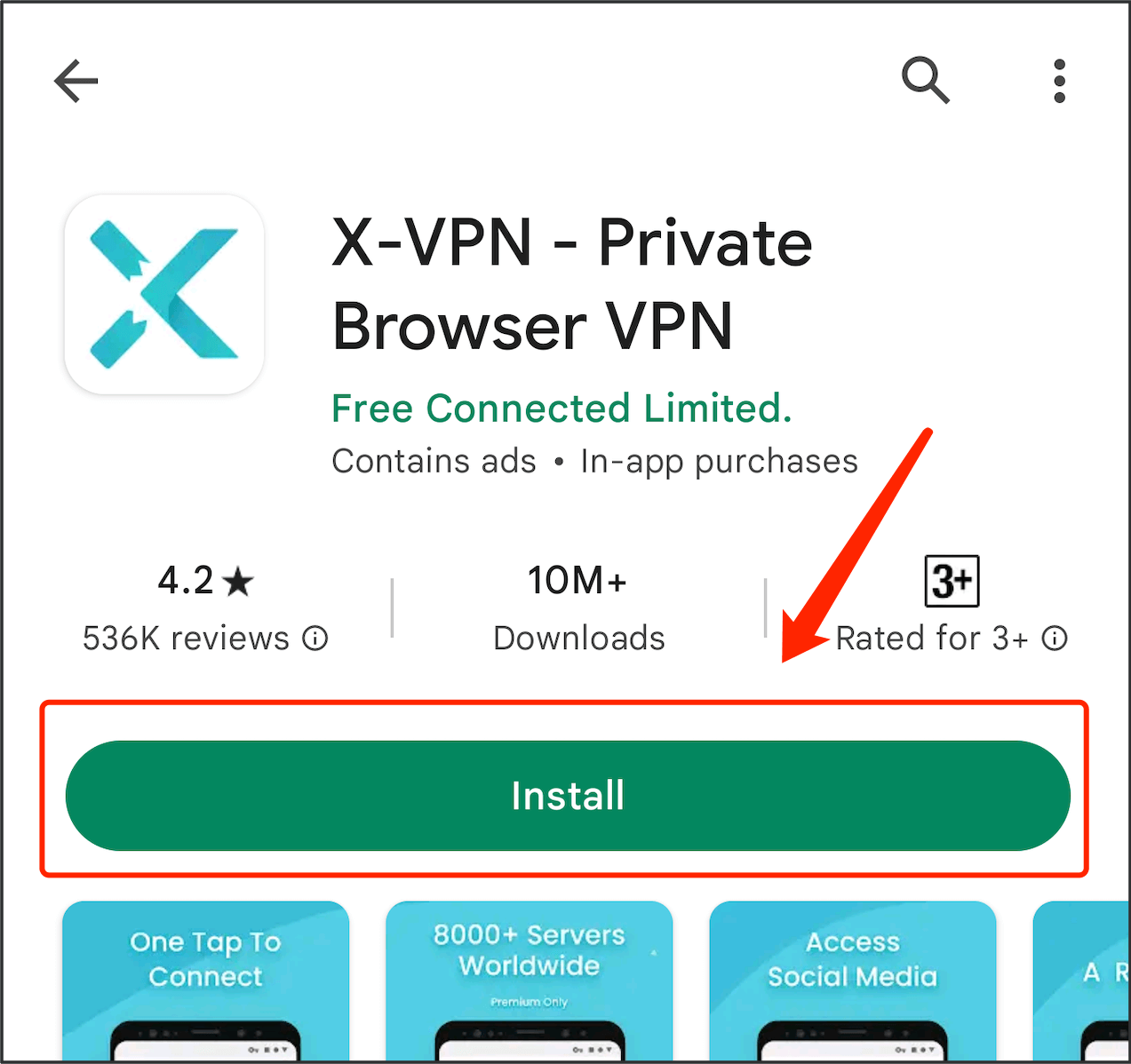
Você também pode pesquisar e baixar o X-VPN em Loja Galaxye HuaWei App Gallery.
Baixe o APK do X-VPN para Android
Clique “Aqui” para baixar o arquivo APK do Android.
Insira o aplicativo X-VPN
1. Assim que o aplicativo X-VPN estiver instalado, abra-o e você verá nossa política de privacidade.
Toque em "Concordo e Continuar" se concorda com a política de privacidade.
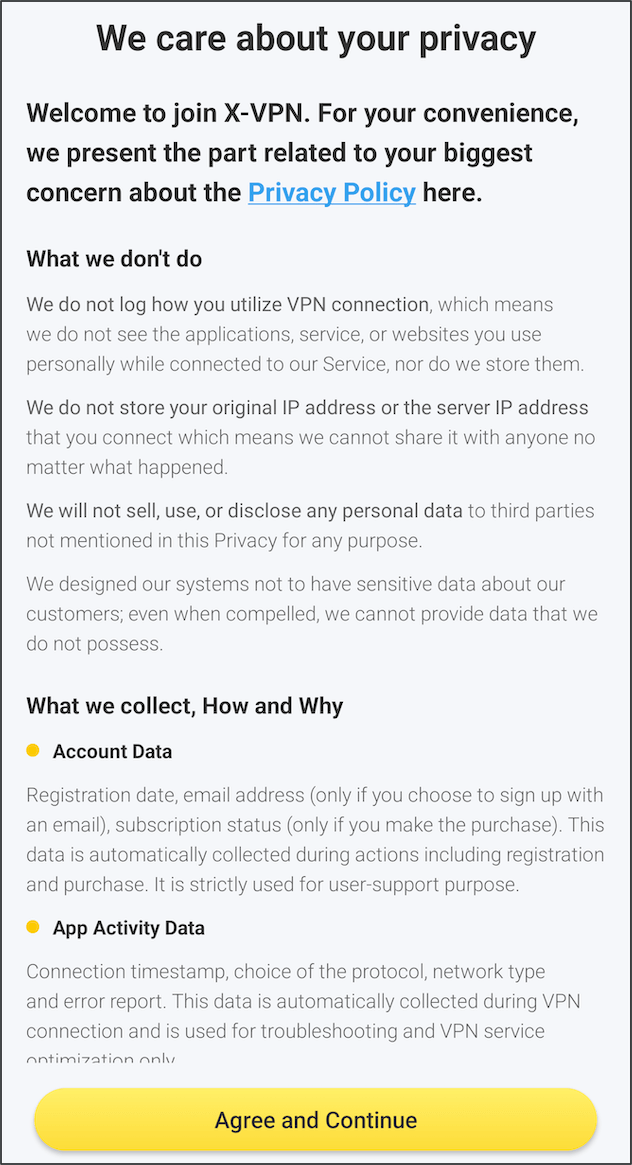
2. Em seguida, você pode entrar no aplicativo:
Se você já tem uma assinatura do X-VPN, faça login com sua conta premium existente ou restaure a compra em seus dispositivos.
Se não, você pode selecionar um plano de assinatura que se adeque a você para continuar com ou sem uma conta X-VPN.
Se não quiser subscrever o X-VPN, pode continuar a utilizar a aplicação gratuitamente com anúncios. Feche a página de subscrição para aceder à página inicial do X-VPN.
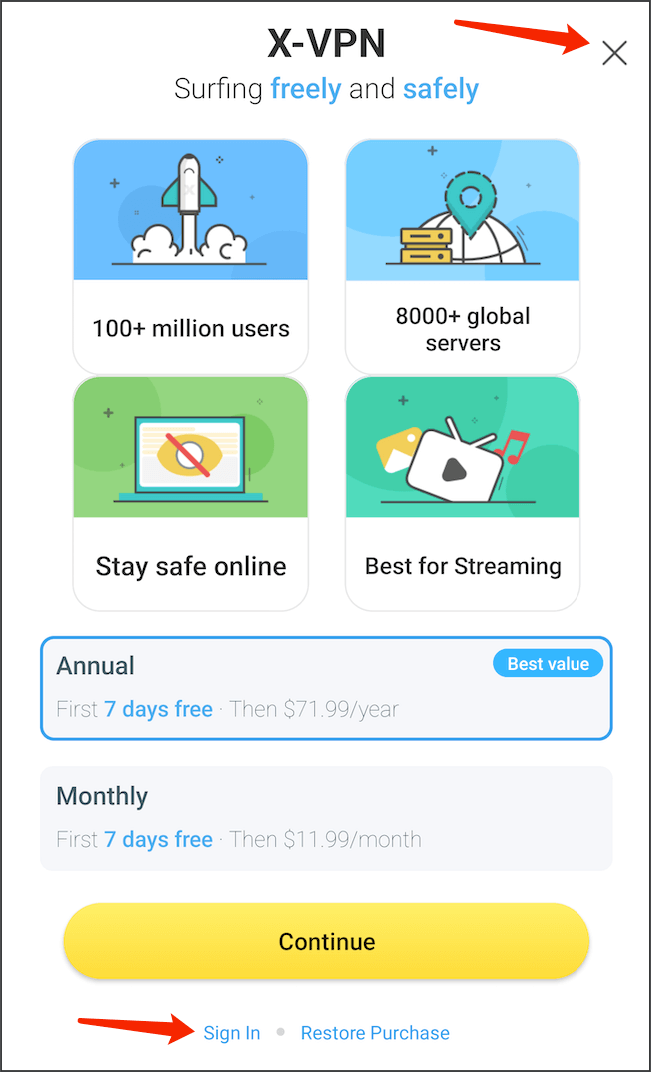
Permitir solicitação de conexão
Quando você se conectar pela primeira vez ao X-VPN, você receberá um aviso perguntando se deseja permitir que o X-VPN monitore o tráfego da sua rede.
Esta é uma funcionalidade de segurança, pois as configurações de VPN são essenciais para se conectar de forma segura aos servidores de VPN. Por favor, clique em "OK" para continuar.
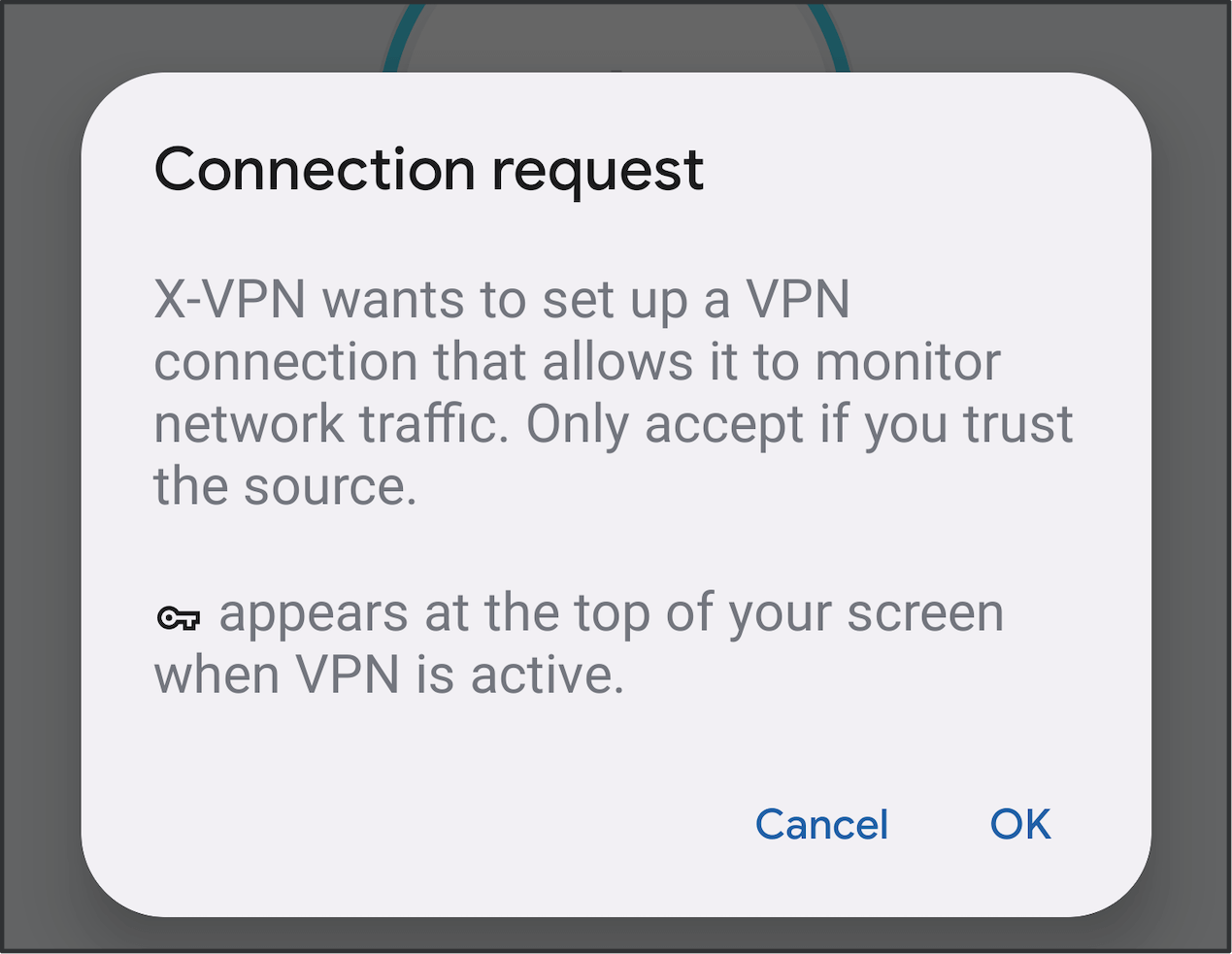
Conectar e Desconectar VPN
Para se conectar ou desconectar rapidamente da VPN, basta tocar no botão localizado na página inicial.
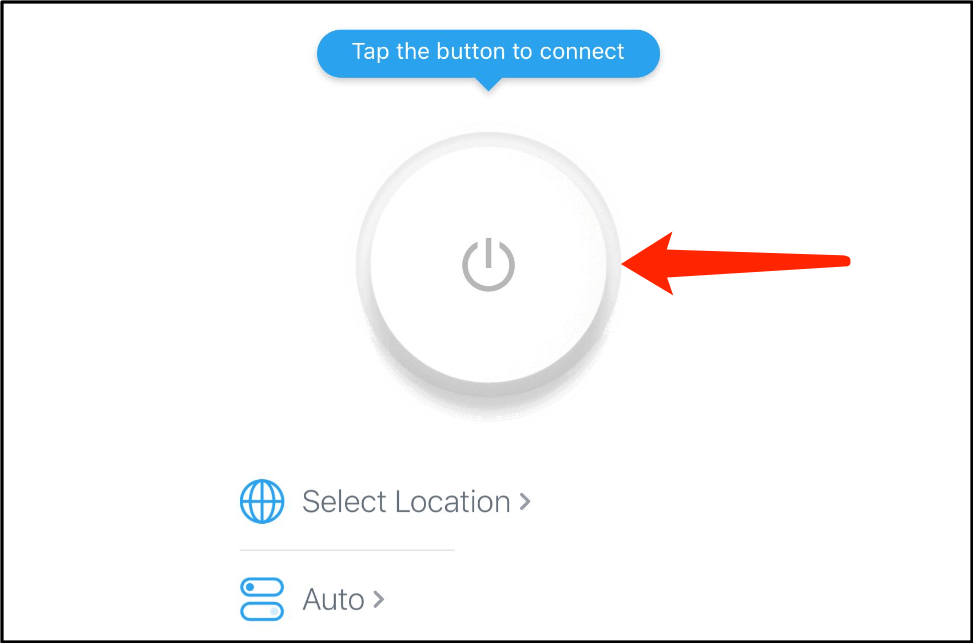
Monitorize facilmente o estado da sua conexão VPN verificando o visor de estado localizado acima do botão de conexão.
Se você não selecionou uma localização de servidor específica ou protocolo, o X-VPN escolherá automaticamente a combinação mais adequada com base no seu ambiente de rede.
Alterar Localização da VPN
Toque em "Local Selecionado" (ou no nome do local) na página inicial para acessar a página da lista de locais.
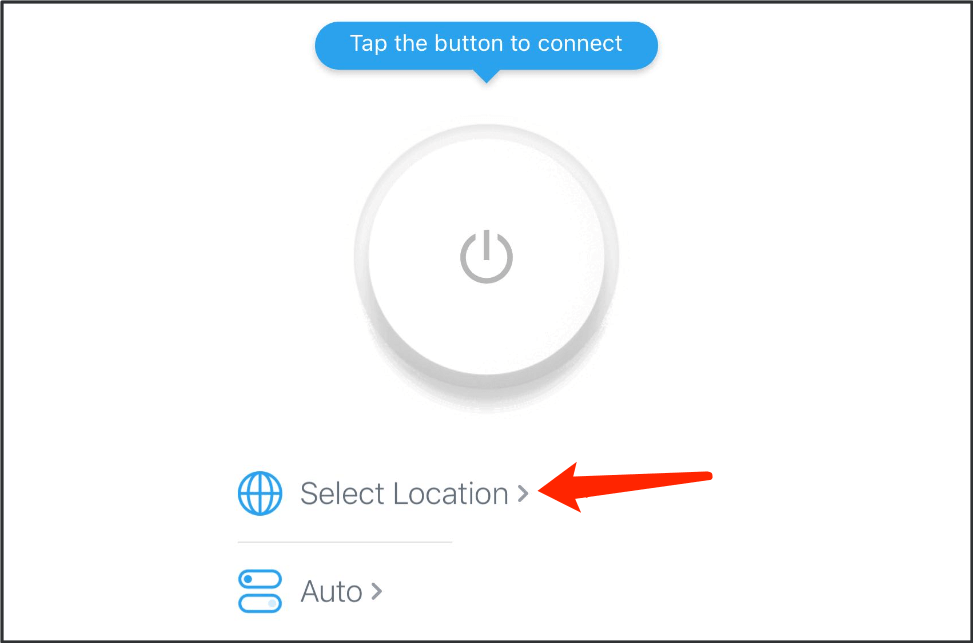
X-VPN fornece três páginas de localização para escolher:
- A página Recomendada exibe seu histórico de localização, servidores favoritos e servidores recomendados para acesso rápido.
- A página Todos lista todas as localizações de países disponíveis.
- A página de Streaming/Gaming exibe servidores específicos otimizados para streaming e jogos.
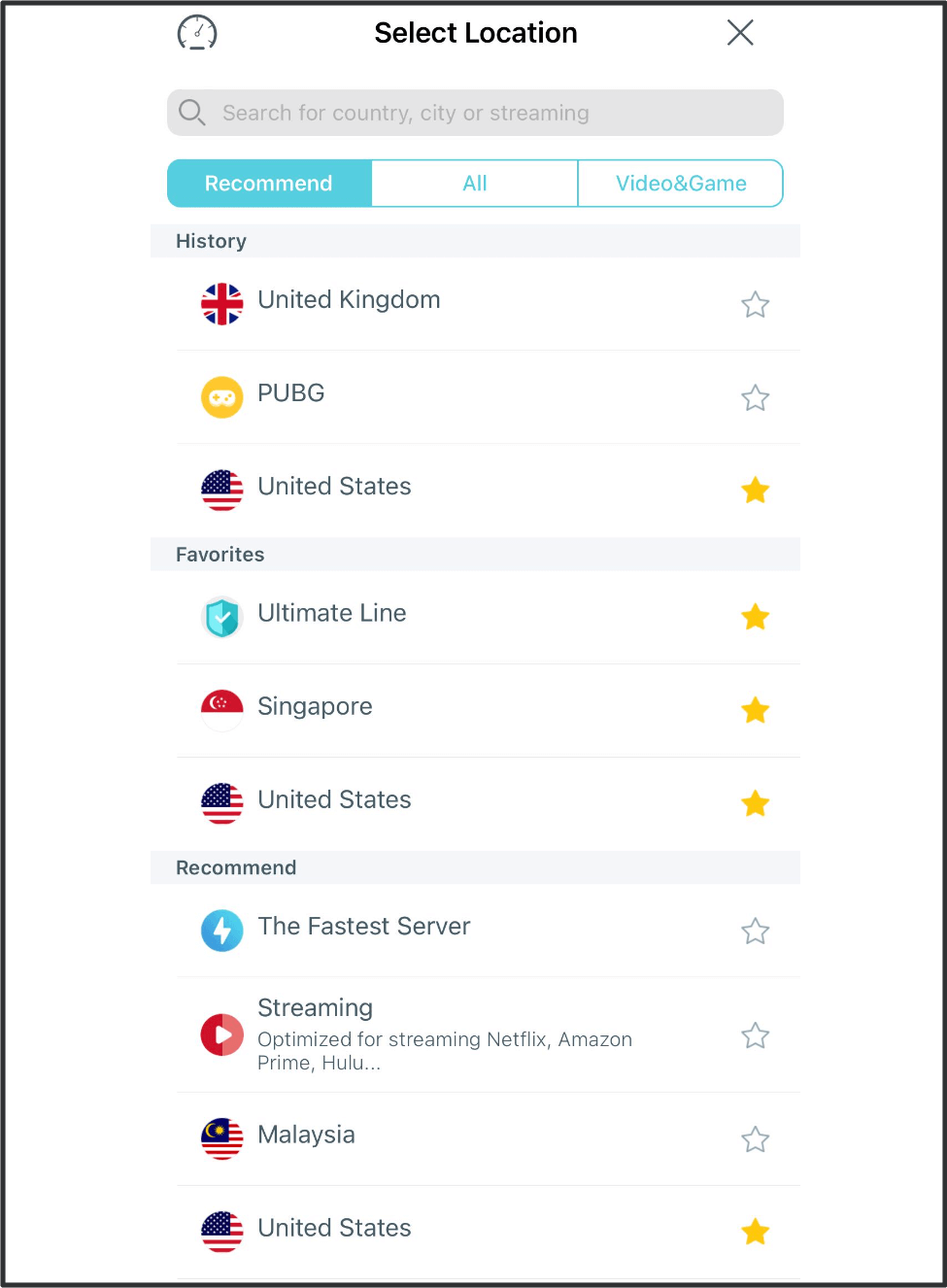
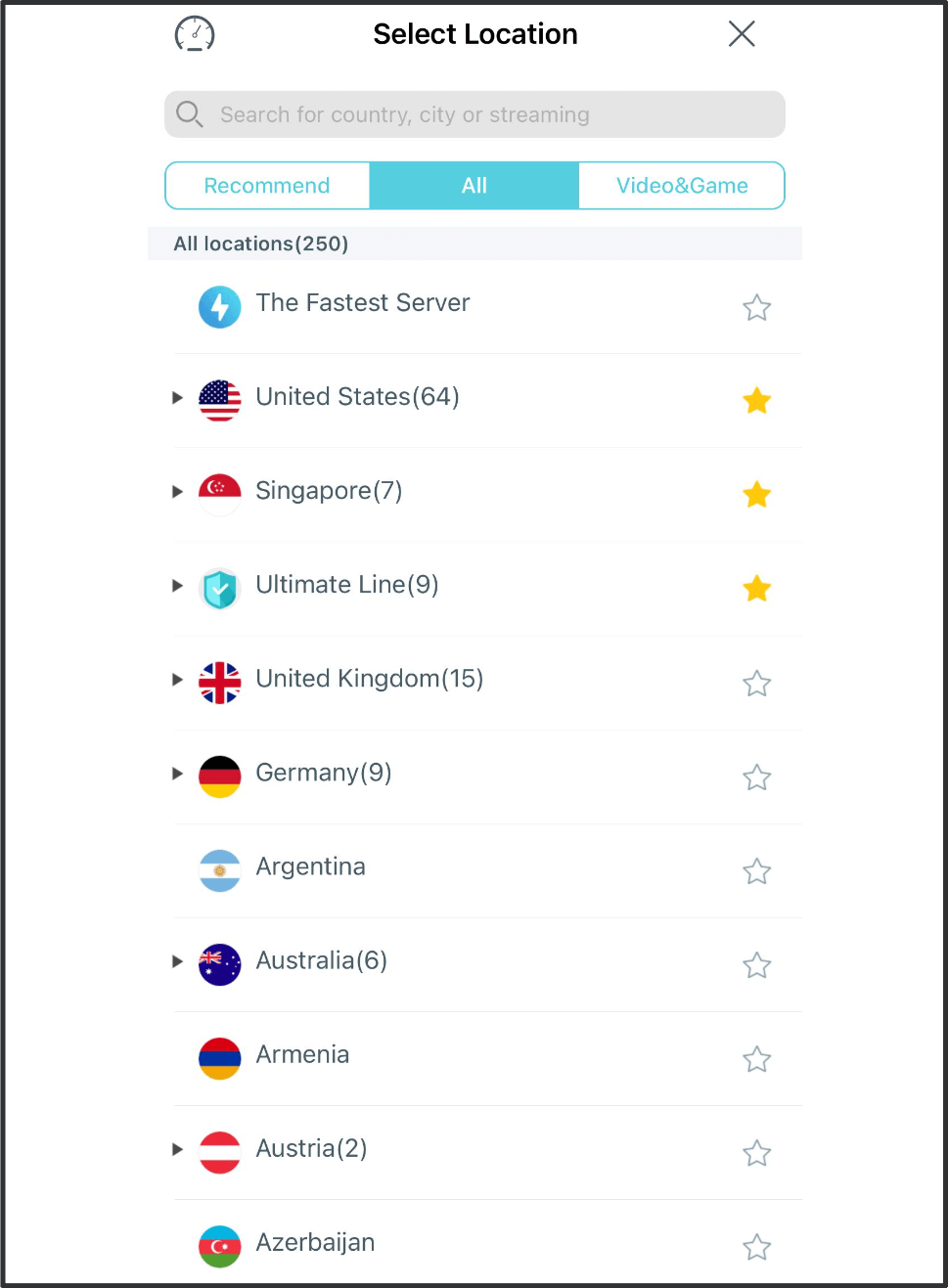
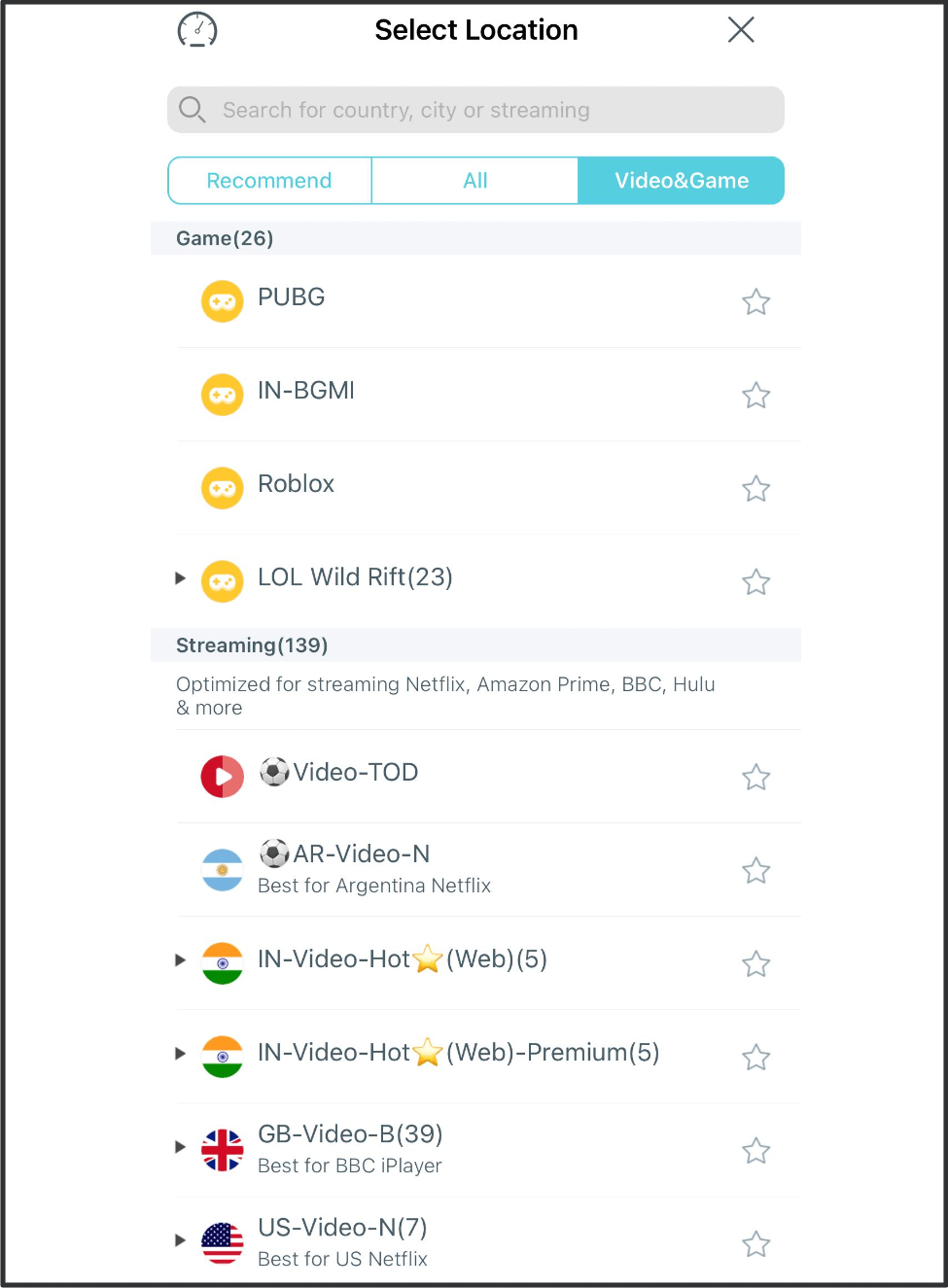
Toque uma vez na sua localização desejada para conectar X-VPN e alterar seu IP. Se você gostar de algum em particular, toque no ícone de estrela para salvar a localização como favorita.
Use o ícone do triângulo preto para expandir a lista do servidor e selecionar o seu país, cidade, local de streaming ou de jogos preferido.
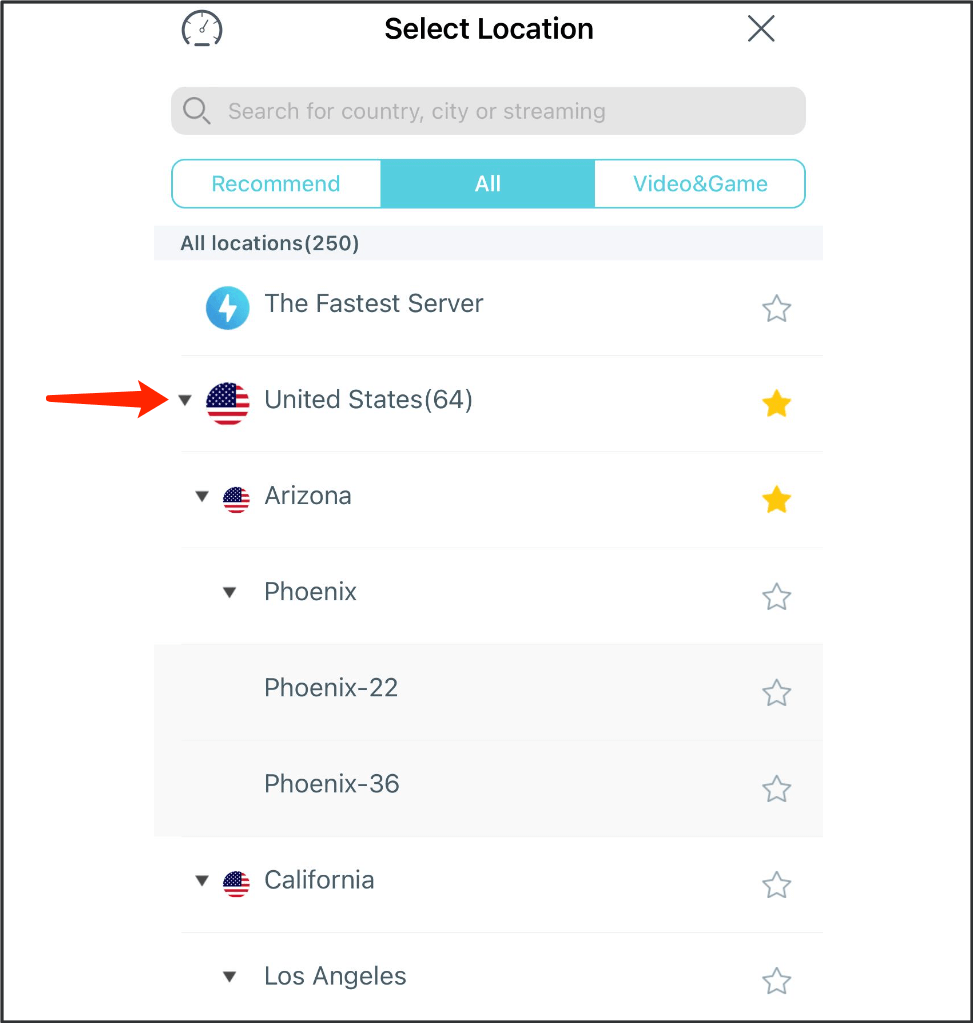
Saiba mais sobre servidores aqui.
Alterar Protocolo VPN
Toque no "Auto" (o nome do protocolo) na página inicial para acessar a página da lista de localizações.

Você pode escolher o melhor para sua demanda ou simplesmente escolher "Automático" para permitir que o X-VPN recomende o melhor para você.
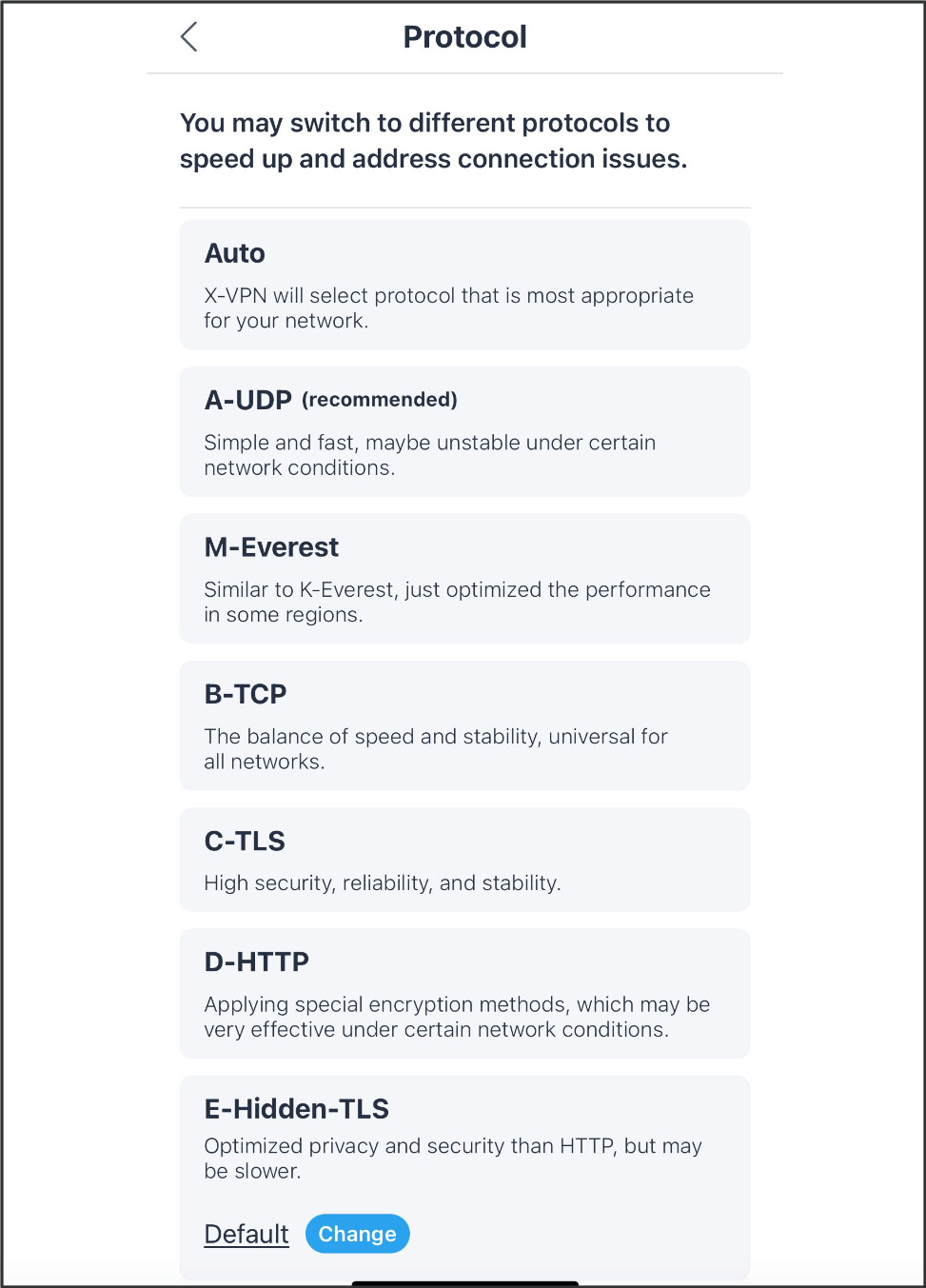
Navegador Privado
Toque em "Navegador Privado" na página inicial para usar o navegador privado no X-VPN, aproveite a navegação na internet sem registros e criptografada.
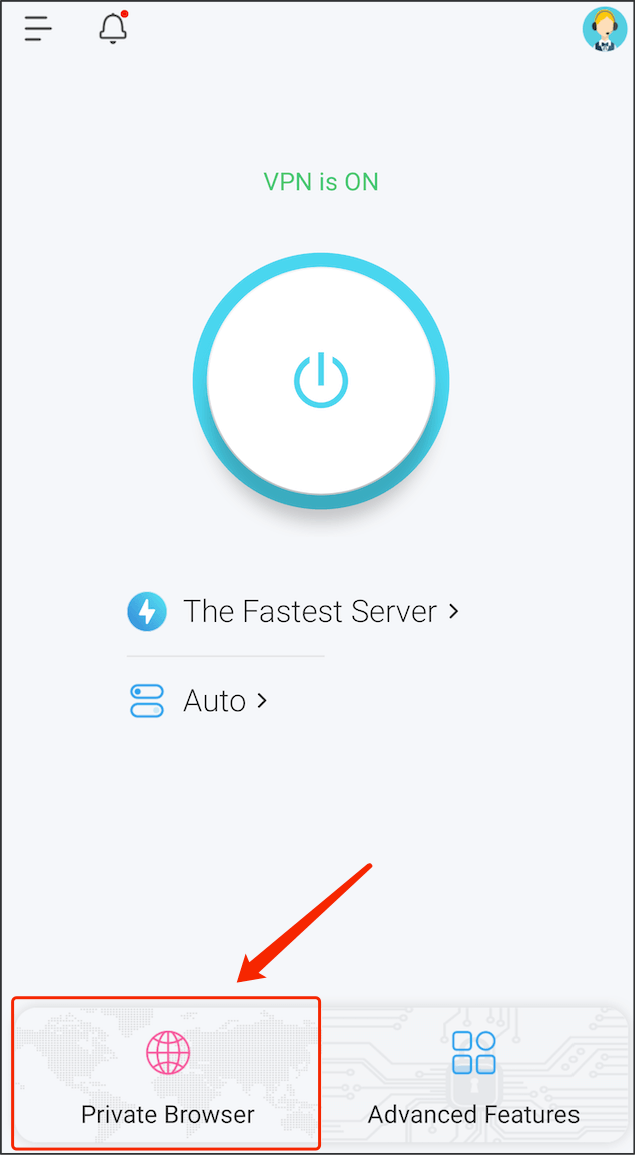
Recursos Avançados
Toque em "Recursos Avançados" na página inicial para acessar a página de recursos avançados.
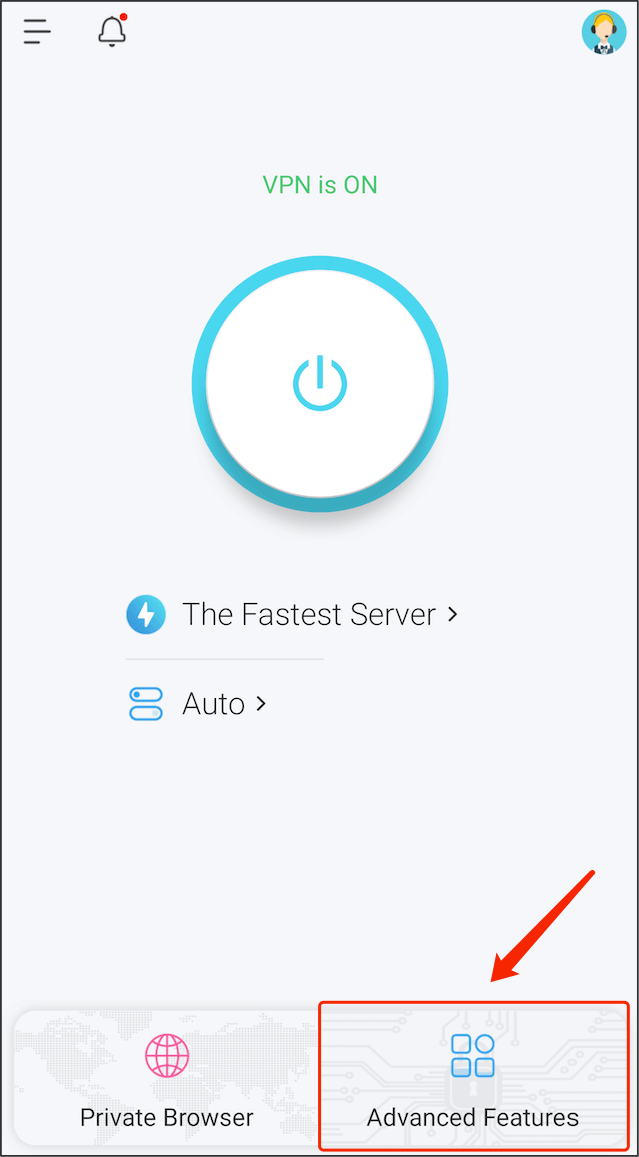
Recursos Avançados - Interruptor de Segurança
Ligue o interruptor de desligamento para desativar todas as conexões de internet e evitar acesso não autorizado à rede quando a VPN desconectar inesperadamente.
Recursos Avançados - Divisão de Túnel
Usando Split Tunneling para controlar o tráfego da internet, você pode escolher qual aplicativo deve usar o túnel VPN e qual não deve.
Recursos Avançados - Barra de Notificações
Esta é uma funcionalidade conveniente que permite que você se conecte e desconecte rapidamente a VPN através da barra de notificações. Além disso, você será notificado sobre alterações no status da conexão VPN.
Recursos Avançados - Modo Escuro
Por padrão, o modo escuro é o Sistema, que ajustará a aparência do aplicativo com base nas configurações do sistema do seu dispositivo.
Você pode ligar ou desligar o modo escuro para manter a aparência escura ou clara sempre.
Recursos Avançados - Conexão Estável
Você pode ligar a conexão estável, se o X-VPN continuar desconectando ou conectando.
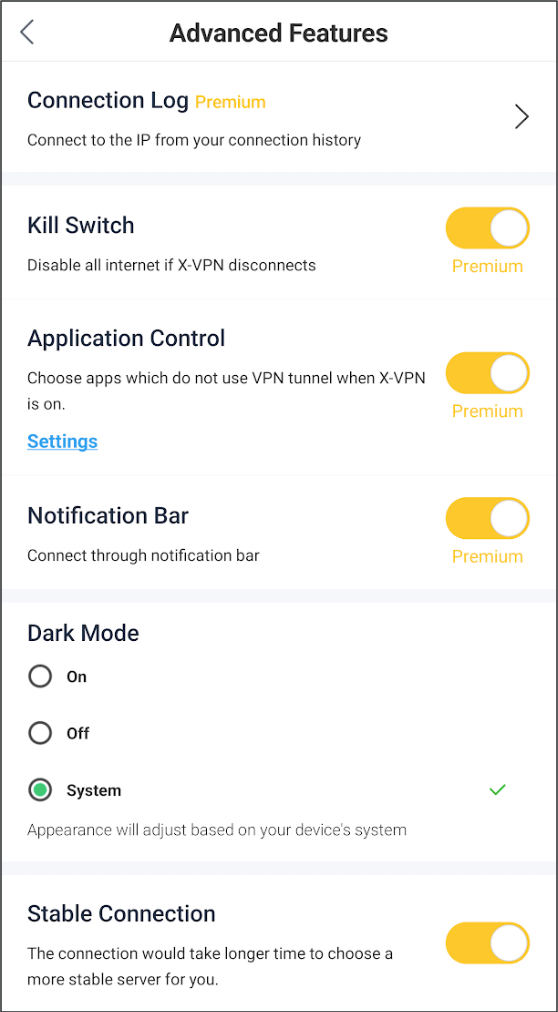
Use X-VPN em consoles de jogos
Toque na barra lateral > use nos consoles de jogos para acessar a página de configuração do proxy VPN para Switch e PS4/5.
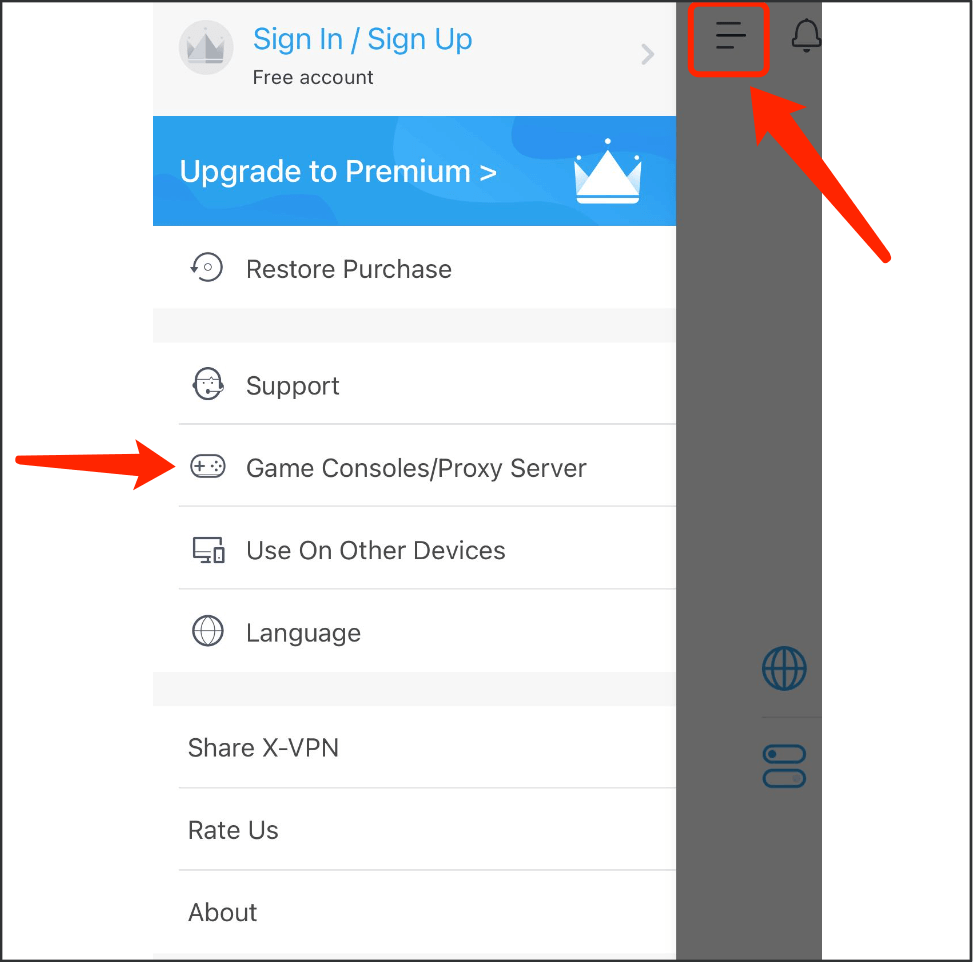
Siga o guia de configuração para configurar o X-VPN no seu console de jogos. Saiba mais informações aqui.
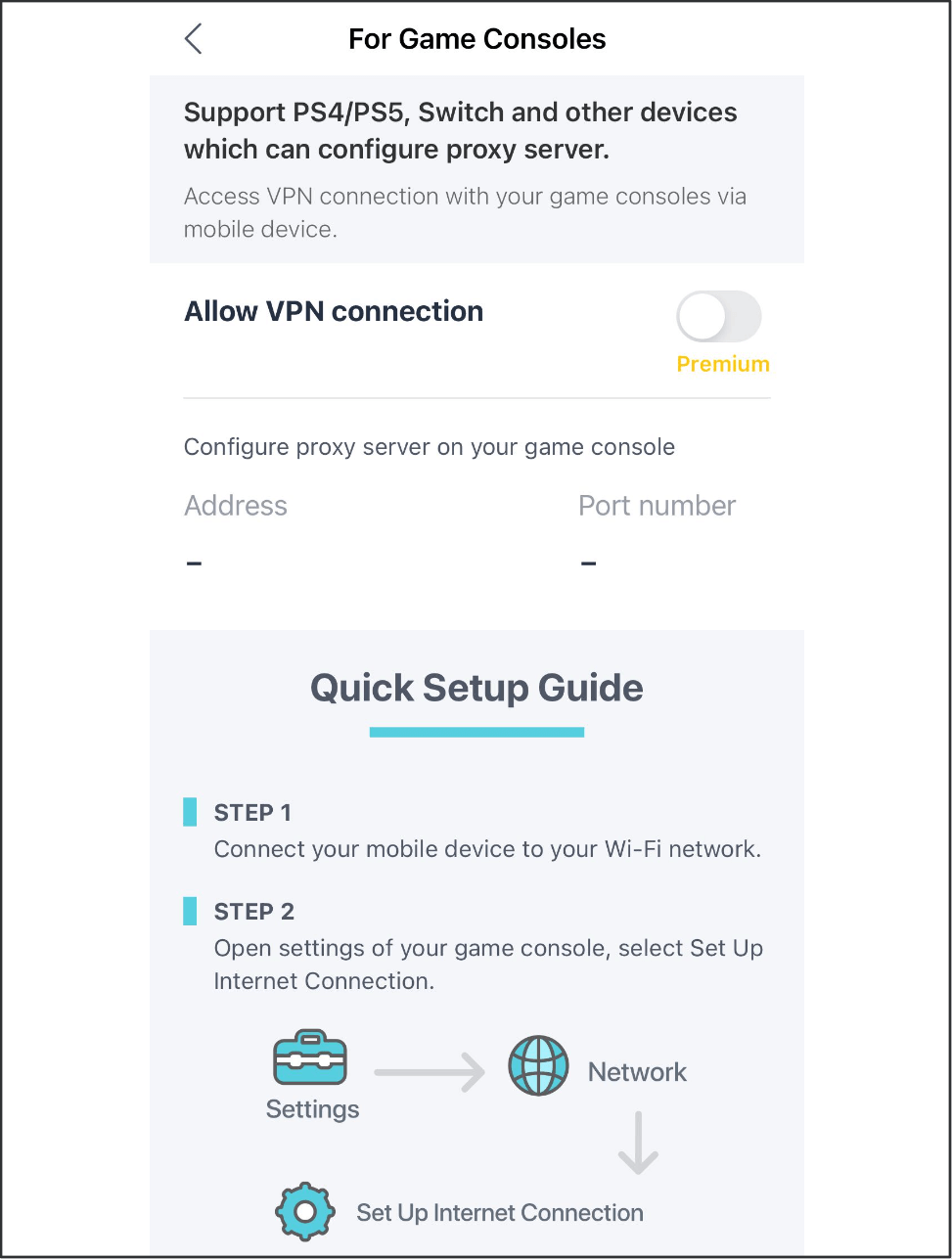
Alterar Idioma no X-VPN
Toque na barra lateral > idioma
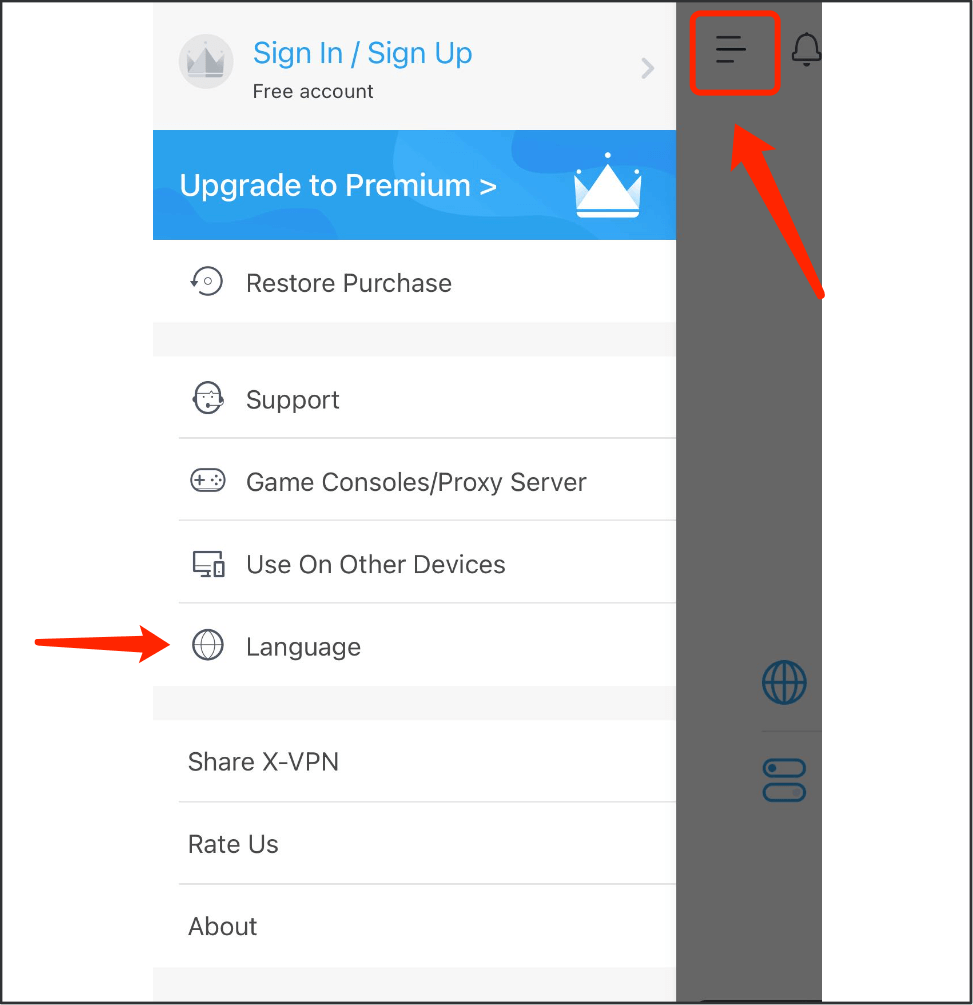
Toque para escolher o idioma que prefere usar.
Por padrão, o idioma é automático, o que segue as configurações do sistema do seu celular.
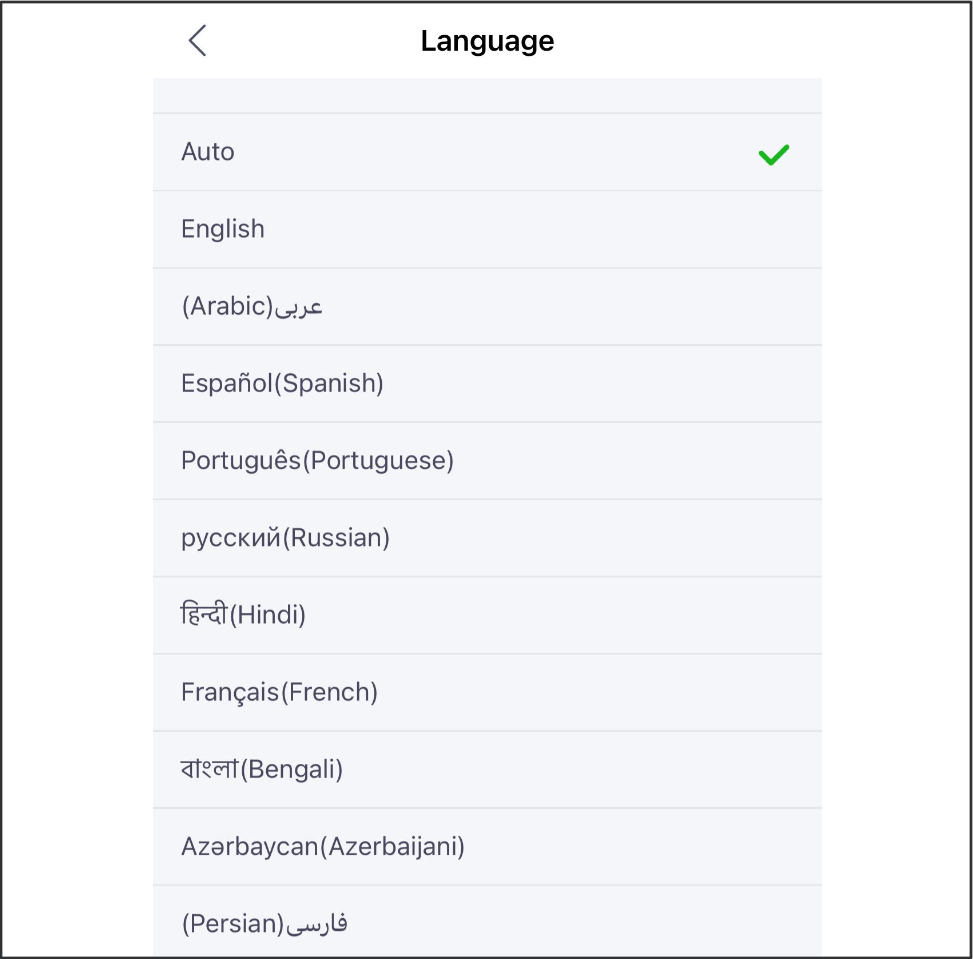
Obtenha Ajuda no Aplicativo
Para usuários VIP:
Toque no ícone de suporte na página inicial.
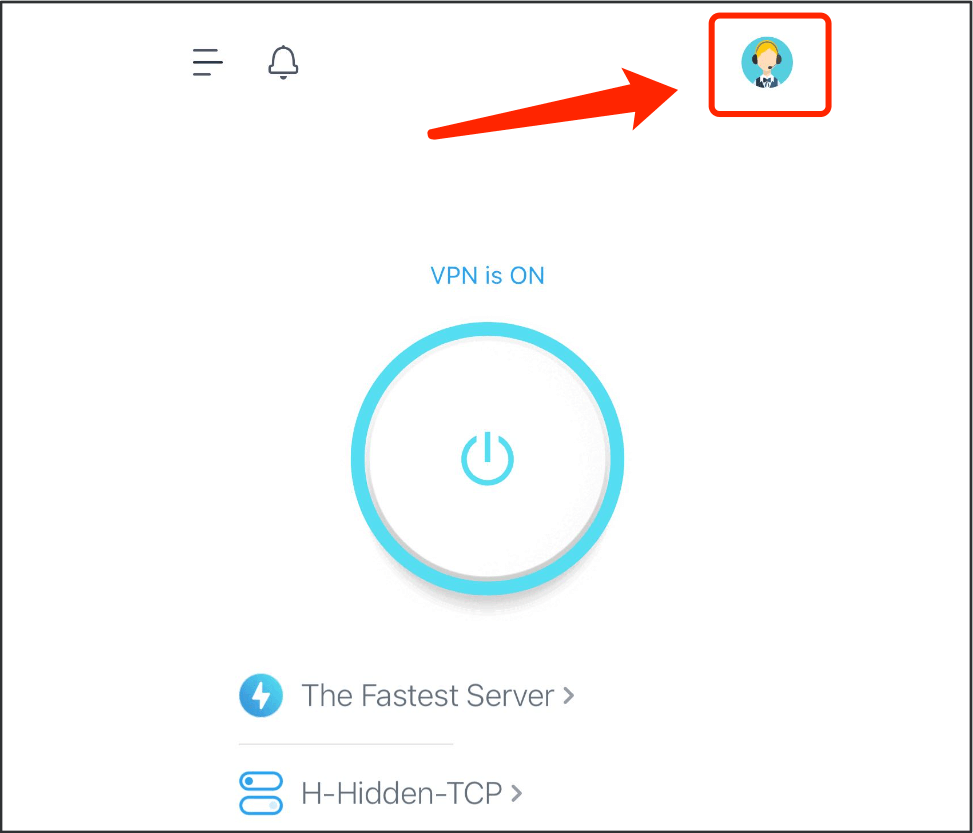
Em seguida, entre no chat ao vivo para respostas às perguntas frequentes e ajuda de uma pessoa real.
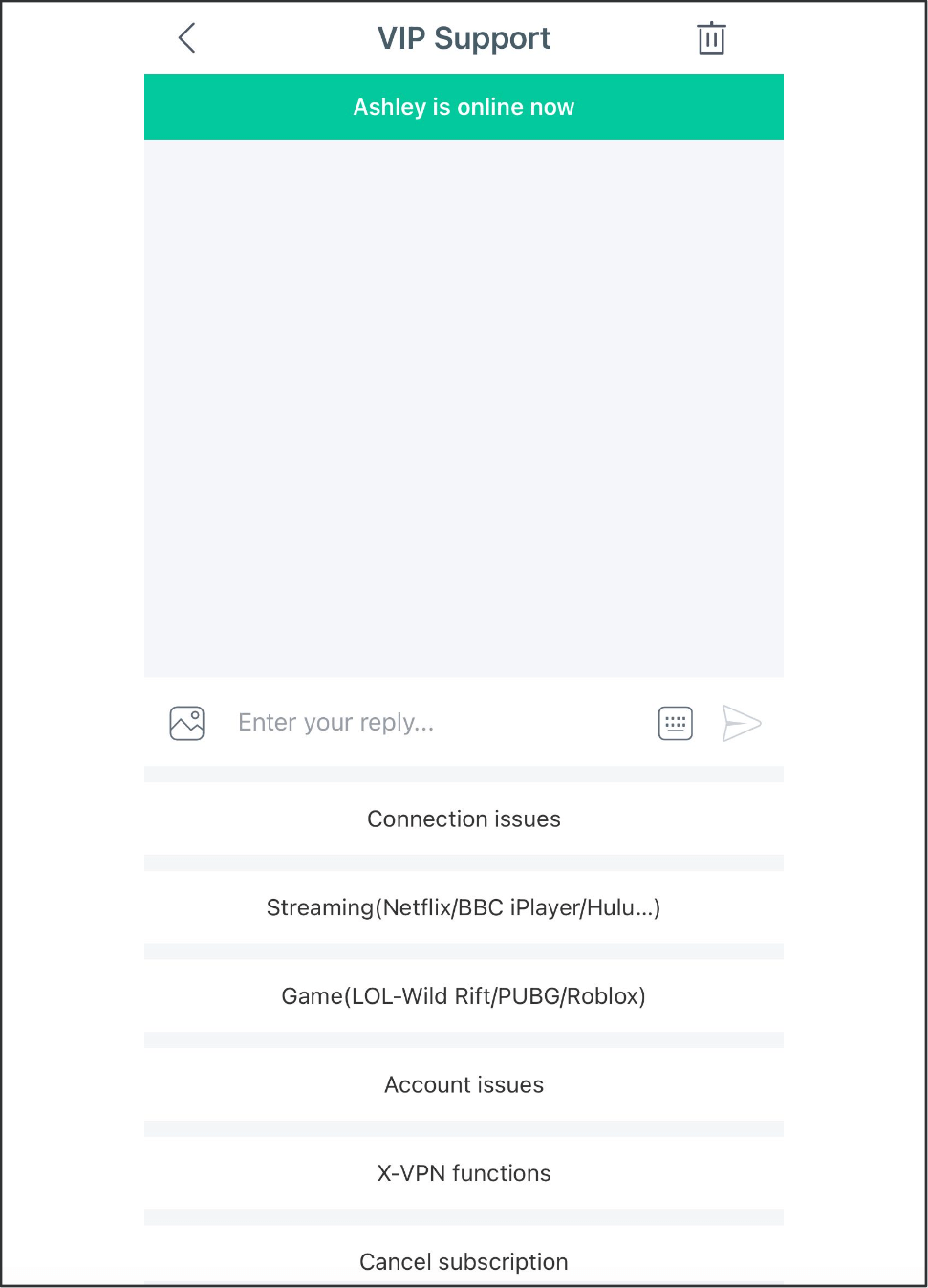
Para usuários gratuitos:
Toque na barra lateral > Suporte

Em seguida, entre no chat ao vivo para respostas às perguntas frequentes e ajuda de uma pessoa real.
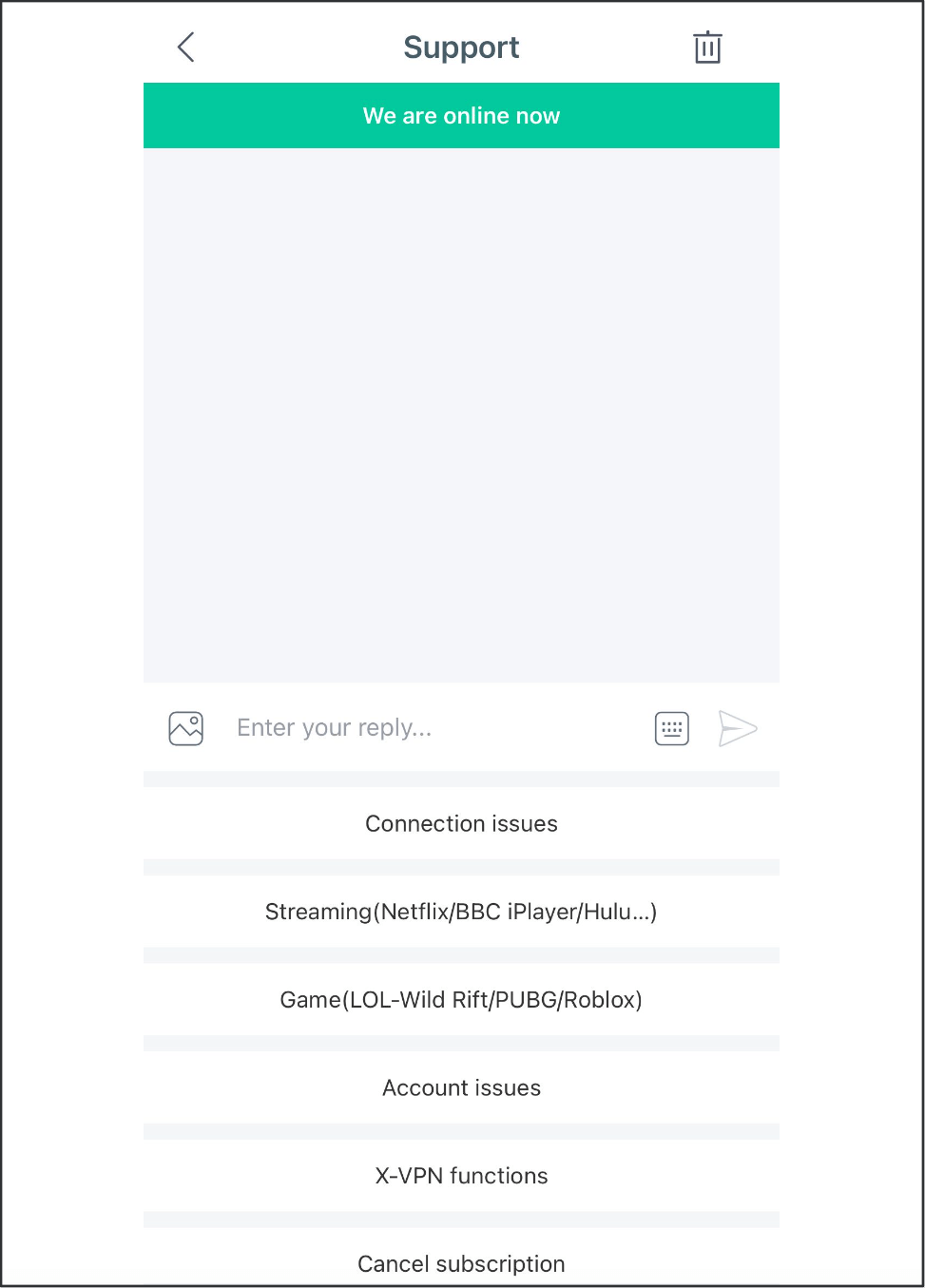
Desinstalar o aplicativo
Toque e segure o ícone do X-VPN para acessar a página de informações do aplicativo X-VPN e, em seguida, clique em Desinstalar para desinstalar o X-VPN de seus dispositivos.
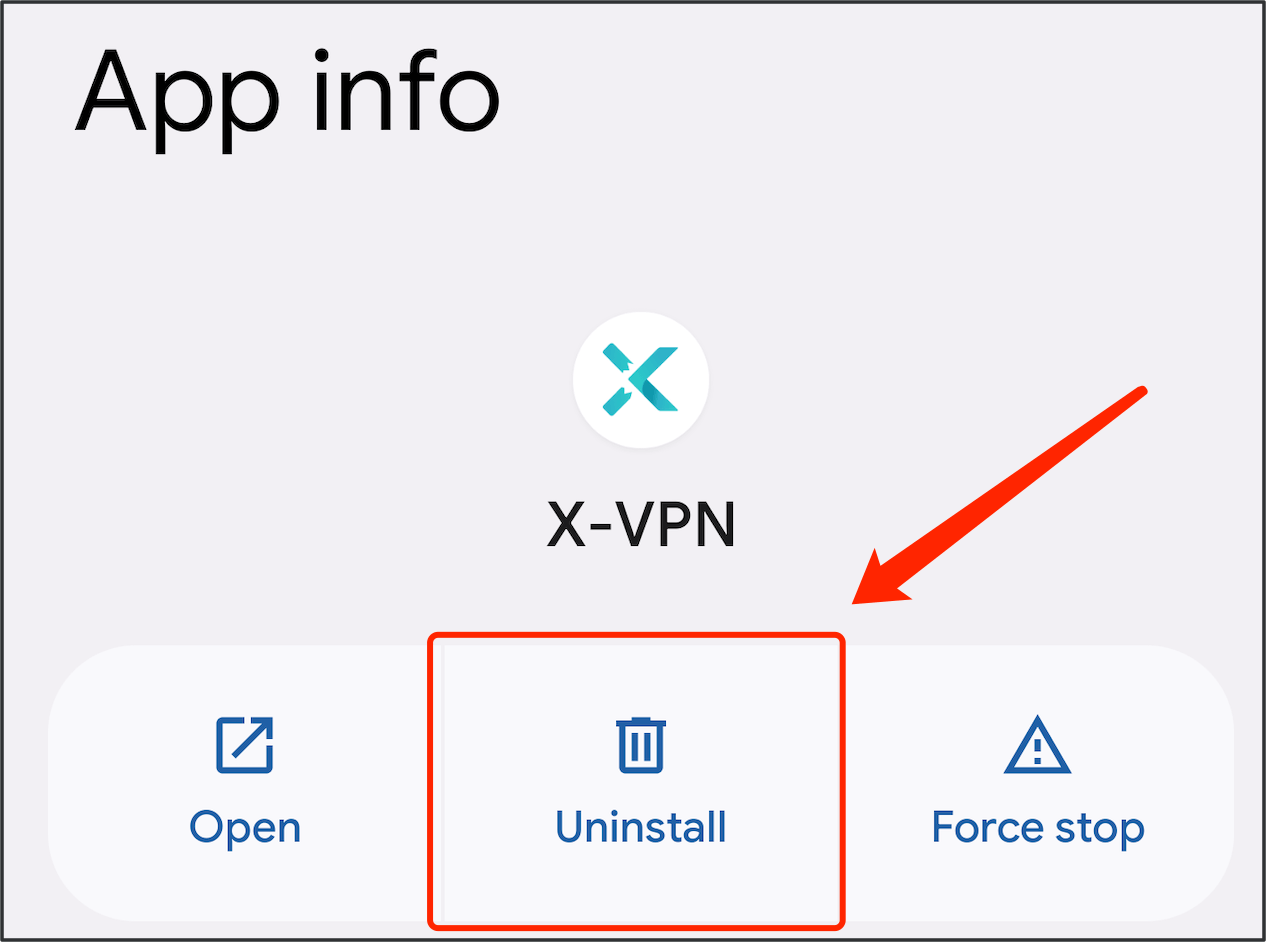
Este artigo foi útil?
Obrigado pelo seu feedback!
Por que este artigo não foi útil?
